找回Windows 7下可執行程序屬性里面的兼容性菜單
微軟為了讓更多的軟件在Windows 7下正常運行,在文件屬性中加入了“兼容性檢測的方式,用戶鼠標右擊可執行文件(或可執行文件的快捷方式),然后在屬性中即可查看到“兼容性。如果某程序在Windows7下無法正常運行,用戶可以再兼容模式中選擇其它的操作系統版本。
但有時候,你會或許突然會發現,軟件對應的兼容運行模式沒有了,這可不是Win7系統自身出現了問題,而是因為系統設置被修改了。至于是什么情況造成系統默認設置被修改,不在本文討論范圍內。筆者只告訴大家,如何將“兼容模式請回來。
運行組策略編輯器,依次展開到“計算機配置→“管理模板→“Windows組建→“應用程序兼容性,然后在右側窗口中雙擊“刪除程序兼容性屬性頁,此時你會發現,該項設置已經處于“已啟用狀態。
這個時候,將該設置項修改回系統默認的“未配置,最后保存設置退出即可。 OK,看看下圖,是不是找回來了!
在Windows7系統下安裝Windows7?不是腦袋發熱了吧?
不是!有很多人是需要如此的,例如軟件公司的開發人員和測試人員,例如很多Windows7主題包的熱心制作發布者。
大部分電腦老手都會選擇Windows7的旗艦版安裝,但是如果您是個軟件工程師,需要測試其他版本尤其是Windows7 Home Basic、Starter、XP、Vista這樣的初級版本的時候,那么,在Windows7旗艦版下面再安裝個Windows7家庭初級版本的虛擬機,無疑是個好的選擇。畢竟,虛擬機要比裝雙系統要快速和易管理的多。
好吧,下面看下具體的流程:
熟悉Windows7的朋友都知道一項新功能——虛擬XP模式,該模式用以解決Windows7一些兼容性問題。該功能借助Windows7自帶的虛擬機工具——Windows Virtual PC,注意,并非Microsoft VirtualPC 2007!其實Windows Virtual PC不僅用以安裝XP,還可安裝Windows7。
第1步、在“虛擬機窗口中單擊工具欄的“創建虛擬機命令;
第2步、彈出“創建虛擬機對話框,指定此虛擬機的名稱和位置,定制所需的內存和網絡環境選項,如下圖:
第3步、進入“指定內存和網絡選項對話框,推薦設置大于512MB的內存,另外選中“使用計算機網絡連接復選框,添加虛擬盤名稱和對應的位置,選擇保存分區,如下圖:
第4步、進入“添加虛擬硬盤對話框,默認選中“創建動態擴充虛擬硬盤單選按鈕,輸入名稱和位置后,單擊“創建按鈕,將虛擬機選項保存到對應文件夾目錄當中,如下圖:
第5步、一個名為Win7的虛擬機創建完畢,在正式安裝前需要對該虛擬機進行簡單設置,單擊工具欄的“設置按鈕,通過設置按鈕,可導入操作系統的ISO映像,如下圖:
第6步、彈出設置對話框,切換到“DVD驅動器設置項,由于我下載的是Windows7RTM旗艦中文版鏡像,所以選中“打開ISO映像單選按鈕,并選擇下載的鏡像文件,開始在虛擬機中,安裝Windows 7操作系統,如下圖:
第7步、設置完畢,啟動剛剛創建的Win7虛擬機,首先開始讀取鏡像中的文件。
第8步、已經開始正式安裝Windows7了,安裝后可以在虛擬機中進行一些軟件兼容性測試等等,非常方便。
OK,具體流程到此結束,會玩虛擬機的高手們其實是很輕松的熟絡這些的。
今天星期幾了?如果是學生還好些,哪天適合逃課玩游戲都能記得很清楚,上班一族和御宅族忙的忙閑的閑,經常忘了星期幾。拿起手機看看,找不到手機了……
廢話不說,讓Windows7的任務欄時間區顯示星期幾不是很困難的事情,當然,如果你要顯示農歷的話,那就要額外安裝其他軟件了。
下面跟著軟媒的Windows7之家團隊一起,手把手來看看:
1、鼠標點擊任務欄時間區,點擊“更改日期和時間設置...
2、打開“日期和時間窗體后,點擊“更改日期和時間...按鈕
3、打開的日期和時間設置窗口里面,還要再點下“更改日歷設置
4、好不容易啊,點了好幾下,才打開了區域和語言設置中的“自定義格式窗口
好了,短日期和長日期的后面,都加上個空格和dddd,點擊確定,搞定!
看看效果圖:
當然,也可以在控制面板里面打開區域和語言,然后點擊設置找到上述自定義格式那兒也可以,殊途同歸。
相關文章:
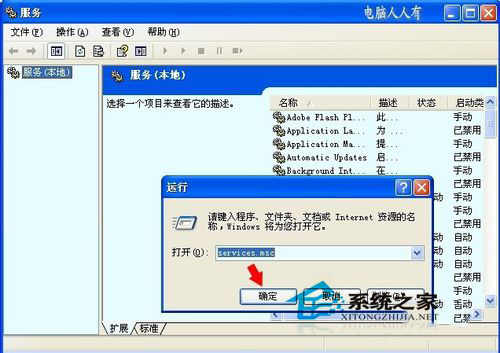
 網公網安備
網公網安備